Sådan overclocker du RAM i BIOS
Miscellanea / / April 05, 2023
Vi får mest muligt ud af alt og alt omkring os, og vi går glip af nogle af de vigtige ting. En af disse ting inkluderer at bruge RAM i dit system til dets fulde potentiale. Du vil kun kunne gøre dette ved at overclocke din RAM. Overclocking RAM gør det muligt at optimere ydeevnen til den maksimale kapacitet. Hvis du ikke har nogen anelse om, hvilken overclocking, du skal holde dig igennem denne artikel. Her vil vi forklare, hvordan man overclocker RAM i BIOS, og om det er sikkert at overclocke RAM. Yderligere vil du også læse om, hvordan du overclocker RAM uden BIOS.

Indholdsfortegnelse
- Sådan overclocker du RAM i BIOS
- Hvad menes der med overclocking af RAM?
- Hvad er værktøjerne til at overclocke RAM?
- Hvordan overclocker man RAM?
- Hvordan overclocker man RAM i BIOS?
- Hvordan overclocker man RAM uden BIOS?
- Er det sikkert at overclocke RAM?
- Skader ændring af XMP-profil RAM?
Sådan overclocker du RAM i BIOS
Du får at vide, hvordan du overclocker RAM i BIOS yderligere i denne artikel. Fortsæt med at læse for at lære mere om det i detaljer.
Hvad menes der med overclocking af RAM?
Overclocking RAM betyder i enkle vendinger tvinger RAM til at yde bedre end den ydeevne, der er angivet af producenten. RAM'en fungerer i henhold til designet af den arkitektur, den er bygget på. Det afhænger også af antallet af cyklusser, de udfører pr. sekund, kendt som clockhastigheden eller frekvensen. Derfor er udtrykket overclocking afledt herfra, hvilket indebærer at manipulere clockhastigheden til et højere tal end det tal, der er indstillet af producenten for at øge RAM'ens ydeevne. Nu vil vi se nogle værktøjer, som du kan bruge til at overclocke RAM.
Hvad er værktøjerne til at overclocke RAM?
Dette er de tre vigtige værktøjer, du skal vide, før du begynder at overclocke RAM. Disse værktøjer hjælper dig med at få adgang til oplysningerne om din RAM.
- XMP (eXtreme Memory Profile): Som nævnt ovenfor, leverer Intel denne ekstra profil for at bekræfte de detaljer, du skal bruge for at ændre overclock-indstillingerne.
- CPU-Z: Dette værktøj hjælper dig med at tage noter af din DRAM (Dynamic Random Access Memory), før du overclocker RAM.
- Memtest86+: Dette er værktøjet, du kan bruge til at stressteste på en pc.
Læs også: 7 bedste GPU-temperaturovervågningsværktøjer
Hvordan overclocker man RAM?
Du undrer dig måske over, hvorfor der er behov for, at brugerne overclocker RAM, når producenterne selv allerede kan gøre det. På grund af retningslinjerne udstedt af JEDEC (Joint Electron Device Engineering), alle DDR4 RAM'er kan kun have specifikationen op til et maksimum på 2133 MHz uanset hvad RAM-kapaciteten er.
Derfor opstår behovet for at overclocke RAM for at forbedre dens ydeevne. Producenter som Intel bruger en anden kaldet XMP (eXtreme Memory Profile) for at overvinde ulemperne ved JEDEC-standarderne. Du kan bruge Overclock RAM, en med BIOS (Basic Input/Output System) og den anden uden BIOS. Længere i artiklen vil du lære om, hvordan du overclocker RAM'en i BIOS.
Hvordan overclocker man RAM i BIOS?
Ved at bruge BIOS kan du enten overclocke din RAM ved hjælp af XMP eller manuelt. Disse er to metoder der vil besvare alle spørgsmål om, hvordan man overclocker RAM ved hjælp af BIOS. Læs trinene igennem for at se, hvordan du kan overclocke RAM ved hjælp af XMP.
Bemærk: Disse trin kan variere lidt afhængigt af bundkorttypen. De nedenstående trin er blevet udført på INTEL bundkortet.
Metode 1: Brug XMP-profil
Følg nedenstående trin for at overclocke RAM'en ved hjælp af XMP-profilen:
1. Download og installer CPU-Z på din pc.

2. Gem nødvendige detaljer synes godt om DRAM frekvens og DRAM spænding.
3. Genstart din pc.
4. Tryk på Slet nøgle hurtigt for at åbne BIOS.
5. Klik på Ekstrem Tweaker.
6. Gå nu til Overclocking forudindstillinger.
7. Klik på Ai overclock tuner.
8. Vælg den ønskede XMP profil specifikation.
9. Luk BIOS og gem de anvendte ændringer ved at klikke på Ja.
10. PC'en vil genstart automatisk.
11. Kør det nødvendige stresstests ved at bruge Memtest86+ til at kontrollere ydeevnestabiliteten.
Hvis du ikke er tilfreds med ændringerne, kan du gå tilbage til den forrige indstilling. Hvis du får stabile testresultater, betyder det, at du har overclocket med succes. Sådan overclocker du RAM ved at ændre XMP-profilen i BIOS. Nu vil du se, hvordan du kan overclocke RAM manuelt.
Metode 2: Overclock RAM manuelt
Følg nedenstående trin for at overclocke RAM manuelt
1. Tænde for din pc.
2. Tryk på Slet nøgle hurtigt for at åbne BIOS.
3. Klik på Ekstrem Tweaker.
4. Gå nu til Overclocking forudindstillinger.
5. Klik på Ai overclock tuner.

6. Vælg BRUGERVEJLEDNING mode.
4. Find muligheden for at ændre DRAM-frekvens.
5. Klik på DRAM-frekvens og DRAM-spænding for at ændre frekvensen fra AUTO til den ønskede frekvens.
Bemærk: Det anbefales at indstille DRAM-spændingen fra 1,20 V til 1,35 V som er det sikre spændingsområde for DDR4 RAM'er.
6. Forøg CPU System Agent Voltage og CPU VCCIO med 0,05 V.
7. Luk BIOS og gem de anvendte ændringer ved at klikke på Ja.
8. PC'en vil genstart automatisk.
9. Kør det nødvendige stresstests ved at bruge Memtest86+ til at kontrollere ydeevnestabiliteten.
Hvis du ikke er tilfreds med ændringerne, kan du gå tilbage til de tidligere indstillinger. Hvis du får stabile testresultater, betyder det, at du har overclocket med succes. Ovennævnte var trinene til manuel overclocking af RAM ved hjælp af BIOS. Nu vil vi se, hvordan man overclocker RAM uden BIOS.
Læs også: Overclock Android for at øge ydeevnen på den rigtige måde
Hvordan overclocker man RAM uden BIOS?
Nu hvor du har lært, hvordan du overclocker RAM'en ved hjælp af BIOS, kan du nu se, hvordan du kan gøre dette uden BIOS. Du kan gøre det ved at bruge RAM-overclocking-software. Der er meget overclocking software tilgængelig. Her vil vi bruge Intel Extreme Tuning Utility. Følg nedenstående trin for at se, hvordan du kan gøre det.
1. Download og installer Intel Extreme Tuning Utility.
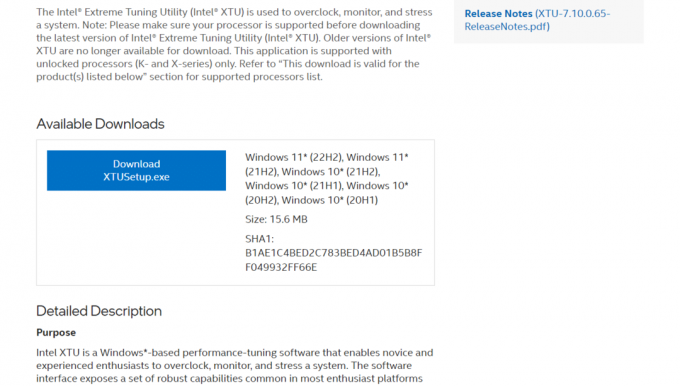
2. Genstart din pc.
3. Åben Intel Extreme Tuning Utility.
4. Under Grundlæggende indstillingsmulighed, klik på Kør Benchmark mulighed for at få detaljerne om den nuværende forestilling.
5. Når du har fået pointene, skal du foretage ændringerne i overensstemmelse hermed under Overclock system mulighed.
6. Gå til næste trin og klik på Kør Benchmark at se forskellen i ydelsen.
Disse går vi til at overclocke RAM uden BIOS ved hjælp af RAM-overclocking-software. At vide, om det er sikkert at overclocke RAM, er lige så vigtigt som at lære at overclocke RAM. Derfor er det, hvad du kommer til at lære i næste afsnit af artiklen.
Er det sikkert at overclocke RAM?
Ja. Det er sikkert at overclocke RAM inden for grænserne. Overclocking af RAM er nødvendig for at optimere RAM til sit fulde potentiale. Når du overclocker RAM, er det mest, der kan ske, fejl, der kan rettes ved at ændre DRAM frekvens og DRAM-spænding for at stabilisere RAM'en. Dette er tilfældet for pc'er, du skal være forsigtig, mens du bruger den bærbare computer.
Skader ændring af XMP-profil RAM?
Ingen. Ændring af XMP-profilen er den sikreste og mest bekvemme måde at overclocke RAM på. Profilerne i BIOS er produktkvalitetstest af producenterne. Disse profiler indebærer kun ændringer, der kan være stabile for systemet. Derfor kan du altid være sikker på sikker overclocking, mens du bruger XMP-profiler.
Anbefalede:
- Sådan rettes Magic Mouse, der ikke forbinder på Windows 10
- Top 9 måder at ordne systemet kan ikke finde stien specificeret i Windows 10
- Hvad er RAM og ROM? Forskelle og sammenligning
- Hvad er en god normal GPU-temp til spil?
Denne artikel handlede om at overclocke RAM. Vi håber, at denne guide var nyttig, og at du var i stand til at lære mere om hvordan man overclocker RAM i BIOS. Du kan give os spørgsmål eller forslag om ethvert andet emne, du ønsker, at vi skal lave en artikel om. Smid dem i kommentarfeltet nedenfor, så vi ved det.

Pete Mitchell
Pete er senior skribent hos TechCult. Pete elsker alt inden for teknologi og er også en ivrig gør-det-selv-mand i hjertet. Han har ti års erfaring med at skrive vejledninger, funktioner og teknologivejledninger på internettet.



